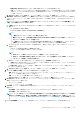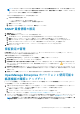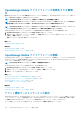Users Guide
からアップデートするには、アプライアンスをローカル共有にダウンロードしてから、[手動]>[オフライン]の順に選択し
て、最初にアプライアンスをバージョン 3.0 または 3.1 にアップグレードする必要があります。
最新バージョンにアップデートする前に、管理者は次のことを実行してください。
• 予期しない何らかの問題が発生する場合のバックアップとして、コンソールの VM スナップショットを取ります。必要に応じ
て、余分のダウンタイムの時間を確保してください。
• アップデートプロセスには少なくとも 1 時間を割り当てます。低速なネットワーク接続でアップデートをダウンロードしなけれ
ばならない場合は、時間を余分に確保してください。
• デバイス構成、導入、または拡張(プラグイン)タスクが実行中でないこと、あるいは計画ダウンタイム中に実行スケジュール
が設定されていないことを確認してください。アクティブまたはスケジュールされたタスクまたはポリシーは、更新中に追加の
警告なしで終了します。
• 差し迫ったスケジュールされたアップデートについてその他のコンソールユーザーに通知します。
• アップグレードが失敗した場合、アプライアンスが再起動します。VM スナップショットを元に戻して、再度アップグレードす
ることをお勧めします。
メモ:
• デバイス検出数が 8000 台を超えている OpenManage Enterprise をアップデートする場合、アップデート タスクの完了ま
でに 2~3 時間かかります。その間は、サービスが応答しなくなる場合があります。完了したら、アプライアンスを正常に
再起動することをお勧めします。再起動後は、アプライアンスの通常の機能が回復します。
• 2 番目のネットワーク インターフェイスの追加は、コンソールのアップグレード後のタスクが完了してから行うようにして
ください。アップグレード後タスクの進行中に 2 番目の NIC を追加しようとしても効果はありません。
• アプライアンスのアップデート後すぐにログインでき、インベントリー全体が検出されるまで待つ必要はありません。アッ
プデート後、検出タスクがバックグラウンドで実行され、進行状況を随時確認できます。
• OpenManage Enterprise バージョン 3.4 からの今後のアップグレードでは、[アップデート]をクリックすると、バンドル
ダウンロードのアップグレード ジョブが開始されます。このジョブは、すべてのアップデート ファイルがダウンロードさ
れた後に自動的に終了し、ユーザーの操作で終了することはできません。
1. Dell.com からのオンライン アップデートについては、「Dell.com からのアップデート 、p. 145」を参照してください。
2. NFS や HTTPS のネットワーク共有にあるダウンロード済みアップデート パッケージからのオフライン アップデートについて
は、「内部ネットワーク共有からのアップデート 、p. 146」を参照してください。
メモ: 必要とするアップグレードが最小版か完全版かに応じて、管理者はアップデート パッケージをダウンロードする前に、
適切なフォルダー構造を作成しておく必要があります。OpenManage Enterprise で許容されるフォルダー構造および最新
バージョンへのアップデートの詳細については、サポート サイトにあるテクニカル ホワイト ペーパー『
Dell EMC
OpenManage Enterprise アプライアンス バ
ー
ジョンのアップグレ
ー
ド
』を参照してください。
Dell.com からのアップデート
既存の OpenManage Enterprise は、Dell.com(https://downloads.dell.com/openmanage_enterprise)からオンラインで、自動または
手動で更新できます。
オンライン アップデートの前提条件:
• アップデート設定のアップデートのチェック先 が[Dell.com]に指定されている必要があります。詳細については、「OpenManage
Enterprise での設定のアップデート 、p. 144」を参照してください。
• OpenManage Enterprise アプライアンスから Dell.com および予定されたアップデートへのアクセスが可能であることの確認が必
要です。
• アップデートを開始する前に、予期しない事態が発生した場合のバックアップとして、コンソールの VM スナップショットを必
ず作成してください。必要に応じて、余分のダウンタイムの時間を確保してください。
アップグレード可能な OpenManage Enterprise の新規バージョンが検出されると、アップデートのバージョン、サイズ、新機能など
の詳細が、[コンソールと拡張]ページに表示され、アップデート ボタンがアクティブ化されて使用可能になります。また、新バー
ジョンの詳細を示すバナーも表示されます。バナーはすべてのユーザーから見ることが可能ですが、後から通知を受け取ったりメッ
セージオプションを閉じたりできるのは管理者権限を持つユーザーのみです。
1. アップデート をクリックして、アップデートを実行します。
メモ:
• アップデート をクリックすると、アップグレード バンドルのダウンロード ジョブが開始されます。このジョブは、す
べてのアップデート ファイルがダウンロードされた後に自動的に終了し、ユーザーの操作で終了することはできません。
OpenManage Enterprise アプライアンス設定の管理 145